Печать фотографий со смартфона или планшета на принтере Canon PIXMA TS6240
Печать фотографий со смартфона или планшета
1. Откройте крышку заднего лотка (A). Вытяните прямо вверх и сложите назад упор для бумаги (B).
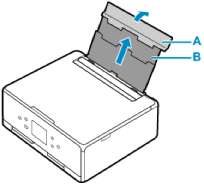
2. Откройте крышку отверстия для подачи (C).
3. Сдвиньте правую направляющую бумаги (D), чтобы открыть обе направляющие бумаги.

4. Загрузите фотобумагу в книжной ориентации СТОРОНОЙ ДЛЯ ПЕЧАТИ ВВЕРХ.
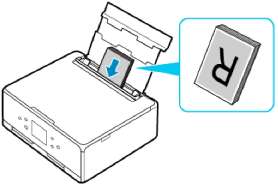
5. Сдвиньте правую направляющую бумаги (D), чтобы выровнять направляющие по обеим сторонам стопки бумаги.

6. Осторожно закройте крышку отверстия для подачи (C).

После закрытия крышки отверстия для подачи на сенсорном экране появится экран с подтверждением параметров бумаги для заднего лотка.
7. Если размер страницы и тип носителя на сенсорном экране совпадают с размером и типом загруженной в задний лоток бумаги, выберите Да (Yes).
Если нет, выберите Изменить (Change), чтобы изменить параметры в соответствии с размером и типом загруженной бумаги.
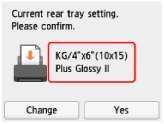
8. Откройте панель управления (E), выдвиньте лоток приема бумаги (F) и упор для выходящей бумаги (G), а затем откройте дополнительный лоток приема бумаги (H).
Перед печатью обязательно откройте панель управления. Если панель управления закрыта, принтер не начинает печать.
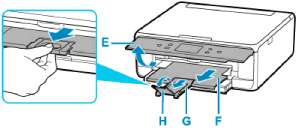
9. Запустите приложение планшете.
10. Выберите Фотопечать (Photo Print) на экране Canon PRINT Inkjet/SELPHY. Отображается список фотографий, сохраненных на смартфоне или планшете.
11. Выберите фотографию.
Возможен одновременный выбор сразу нескольких фотографий.
12. Укажите количество копий, размер бумаги и прочее.
13. Выберите Печать (Print).
Копирование
В данном разделе описывается, как загружать оригиналы и выполнять копирование на обычную бумагу, загруженную в кассету.
1. Извлеките кассету (A) из принтера.

2. Снимите крышку кассеты (B).
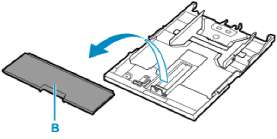
3. Сдвиньте переднюю (C) и правую (D) направляющие бумаги, чтобы открыть направляющие.
4. Загрузите обычную бумагу в книжной ориентации СТОРОНОЙ ДЛЯ ПЕЧАТИ ВНИЗ.
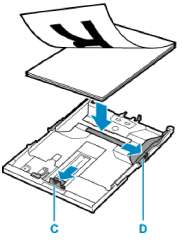
5. Выровняйте переднюю (C) и правую (D) направляющие бумаги по длине и ширине бумаги.
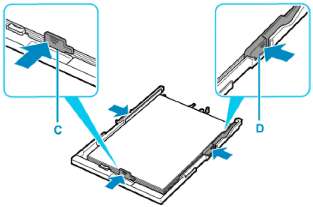
6. Установите крышку кассеты (B) и вставьте кассету в принтер.

После установки кассеты в принтер на сенсорном экране появится экран с подтверждением параметров бумаги для кассеты.
7. Если размер страницы на сенсорном экране соответствует формату бумаги, загруженной в кассету, выберите Да (Yes).
Если нет, выберите Изменить (Change), чтобы изменить параметр в соответствии с размером загруженной бумаги.
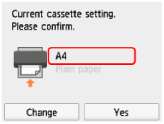
8. Откройте панель управления (E), выдвиньте лоток приема бумаги (F) и упор для выходящей бумаги (G), а затем откройте дополнительный лоток приема бумаги (H).
Перед печатью обязательно откройте панель управления. Если панель управления закрыта, принтер не начинает печать.

9. Нажмите кнопку НАЧАЛО (HOME) (I).
10. Выберите Копиров. (Copy) (J).

11. Выберите Стандартная копия (Standard copy).
12. Откройте крышку сканера (K).
13. Положите оригинал СТОРОНОЙ ДЛЯ КОПИРОВАНИЯ ВНИЗ и совместите его с меткой выравнивания (L).

14. Закройте крышку сканера.
15. Проверьте параметры бумаги и нажмите кнопку Черный (Black) (M) или кнопку Цвет (Color) (N).

• Не открывайте крышку сканера до завершения копирования.
• Данный принтер имеет ряд других удобных функций копирования.
<<<назад
далее>>>
при использовании материалов ссылка на сайт компании awella.ru обязательна
Помогла информация на сайте ? Оставьте отзыв о работе нашей компании ! Это можно сделать в яндекс браузере и это простимулирует работников нашей компании (ответственные получат бонусы), которые собирали ее для вас! Спасибо !
|